Устанавливаем расширения «SaveFrom.net Помощник» в Гугл Хром
23-03-2017 11:02
к комментариям - к полной версии
- понравилось!
Это цитата сообщения Rost Оригинальное сообщение
вверх^
к полной версии
понравилось!
в evernote
Это цитата сообщения Rost Оригинальное сообщение
Удивительно, что люди не умеют не только искать информацию. Люди ещё не всегда понимают, что именно с найденной информацией делать. Очень показательный пример - установка расширения "SaveFromNet.Помощник" в браузере Google Chrome. Про этот сайт и расширения для браузеров уже неоднократно (но достаточно давно) писал (см. ссылки в конце сообщения). Но недавно меня удивило, что люди
1. Не могут найти инструкцию, которая доступна в 2 кликах от главной страницы сайта.
2. Даже если нашли инструкцию, состоящую аж из 3 пунктов, не могут её просто внимательно прочитать, понять и воспользоваться.
Итак. Вот тут есть достаточно краткая, но вполне понятная инструкция как правильно установить SaveFrom.net помощник в браузер Google Chromе.
Но если вам там "всё сложно и непонятно", попробую её "расширить и углубить".
Шаг №1
Открываем это сообщение в браузере Google Chrome (Canary, Vivaldi etc). Переходим по ссылке, написанной выше.
Шаг №2
Нажимаем там на кнопку "Добавить сейчас":
 [показать]
[показать]
Шаг №3
Попадаем на страницу расширения "Chameleon" на сайте расширений для Chrome. Там нажимаем кнопку "Установить":
 [показать]
[показать]
Шаг №4
Теперь надо подтвердить установку этого расширения, нажав на кнопку "Установить расширение":
 [показать]
[показать]
Шаг №5
Расширение какое-то время устанавливается. После этого в панели расширений вашего браузера появляется его значок:
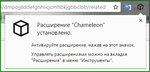 [показать]
[показать]
Шаг №6
Переходим в вашем браузере Google Chrome (Canary, Vivaldi etc) по ссылке, написанной выше (по которой переходили в шаге №1).
Шаг №7
Нажимаем там на кнопку "Установить сейчас":
 [показать]
[показать]
Шаг №8
Попадаем на страницы расширения "Savefrom.net helper". Тут надо выбрать кнопку "Добавить в Chameleon":
 [показать]
[показать]
Шаг №9
Собственно всё:
 [показать]
[показать]
И в панели расширений значок Chameleon смениться на значок Savefrom.net helper:
 [показать]
[показать]
Нажмите на этот значок и прочитайте краткую инструкцию к нему:
 [показать]
[показать]
Собственно, всё. Теперь вы можете легко и просто скачать любое видео с YouTube (и не только). В случае с YouTube у вас появятся вот такие вот ссылки:
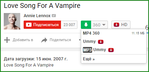 [показать]
[показать]
Надо только выбрать устраивающий вас вариант, нажать правую кнопку мыши и выбрать в меню пункт "Сохранить ссылку как ...":
 [показать]
[показать]
Ранее про расширение «SaveFrom.net Помощник»:Как скачать музыку с сайта "ВКонтакте" Как скачать видео с сайта "vk.com" Как скачать музыку и видео с сайта "одноклассники.ру"
1. Не могут найти инструкцию, которая доступна в 2 кликах от главной страницы сайта.
2. Даже если нашли инструкцию, состоящую аж из 3 пунктов, не могут её просто внимательно прочитать, понять и воспользоваться.
Итак. Вот тут есть достаточно краткая, но вполне понятная инструкция как правильно установить SaveFrom.net помощник в браузер Google Chromе.
Но если вам там "всё сложно и непонятно", попробую её "расширить и углубить".
Шаг №1
Открываем это сообщение в браузере Google Chrome (Canary, Vivaldi etc). Переходим по ссылке, написанной выше.
Шаг №2
Нажимаем там на кнопку "Добавить сейчас":
 [показать]
[показать]Шаг №3
Попадаем на страницу расширения "Chameleon" на сайте расширений для Chrome. Там нажимаем кнопку "Установить":
 [показать]
[показать]Шаг №4
Теперь надо подтвердить установку этого расширения, нажав на кнопку "Установить расширение":
 [показать]
[показать]Шаг №5
Расширение какое-то время устанавливается. После этого в панели расширений вашего браузера появляется его значок:
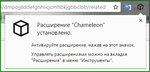 [показать]
[показать]Шаг №6
Переходим в вашем браузере Google Chrome (Canary, Vivaldi etc) по ссылке, написанной выше (по которой переходили в шаге №1).
Шаг №7
Нажимаем там на кнопку "Установить сейчас":
 [показать]
[показать]Шаг №8
Попадаем на страницы расширения "Savefrom.net helper". Тут надо выбрать кнопку "Добавить в Chameleon":
 [показать]
[показать]Шаг №9
Собственно всё:
 [показать]
[показать]И в панели расширений значок Chameleon смениться на значок Savefrom.net helper:
 [показать]
[показать]Нажмите на этот значок и прочитайте краткую инструкцию к нему:
 [показать]
[показать]Собственно, всё. Теперь вы можете легко и просто скачать любое видео с YouTube (и не только). В случае с YouTube у вас появятся вот такие вот ссылки:
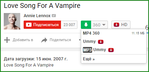 [показать]
[показать]Надо только выбрать устраивающий вас вариант, нажать правую кнопку мыши и выбрать в меню пункт "Сохранить ссылку как ...":
 [показать]
[показать]Ранее про расширение «SaveFrom.net Помощник»:
Комментарии (2):
Хорошая программка, уже много лет с её помощью скачиваю целые альбомы в ВК и видео с котиками :D
affinity4you
23-03-2017-17:31
удалить
Ответ на комментарий Нюсь #
буду птом разбираться :)
Пока просто сохранила.
Пока просто сохранила.
Комментарии (2):
вверх^
Вы сейчас не можете прокомментировать это сообщение.
Дневник Устанавливаем расширения «SaveFrom.net Помощник» в Гугл Хром | affinity4you - affinity4you |
Лента друзей affinity4you
/ Полная версия
Добавить в друзья
Страницы:
раньше»